方式一:yum方式下载安装
1、查找java相关的列表
yum -y list java*
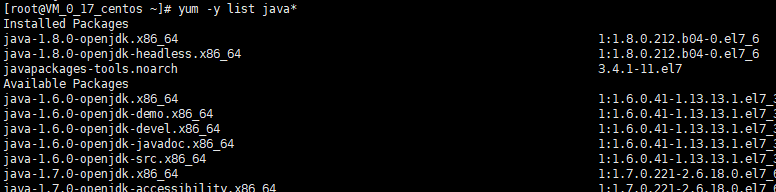
或者
yum search jdk
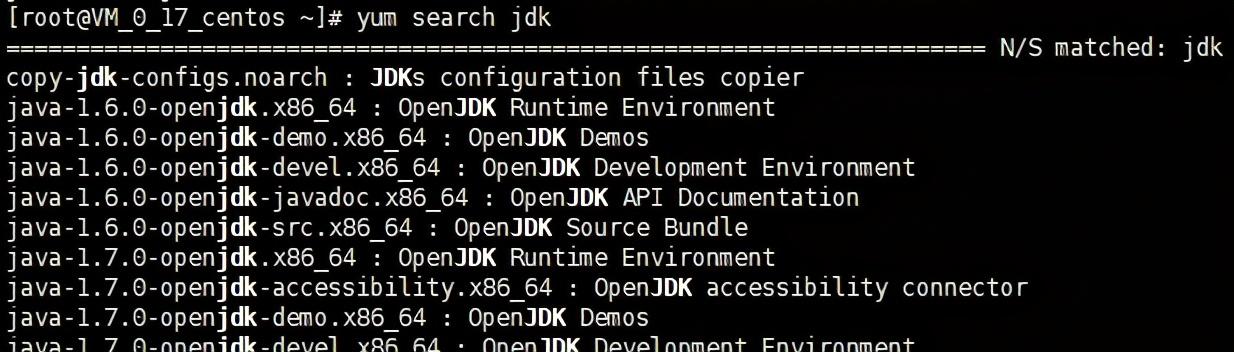
2、安装jdk
yum install java-1.8.0-openjdk.x86_64
3、完成安装后验证
java -version

4、通过yum安装的默认路径为: /usr/lib/jvm

5、 将jdk的安装路径加入到JAVA_HOME
vi /etc/profile
在文件最后加入:
#set java environment JAVA_HOME=/usr/lib/jvm/jre-1.6.0-openjdk.x86_64 PATH=$PATH:$JAVA_HOME/bin CLASSPATH=.:$JAVA_HOME/lib/dt.jar:$JAVA_HOME/lib/tools.jar export JAVA_HOME CLASSPATH PATH
修改/etc/profile之后让其生效
. /etc/profile (注意 . 之后应有一个空格)
方式二、官网下载jdk,ftp上传服务器解压安装
1、进入 Oracle 官方网站 下载合适的 JDK 版本,准备安装。
注意:这里需要下载 Linux 版本。这里以
jdk-8u151-linux-x64.tar.gz为例,你下载的文件可能不是这个版本,这没关系,只要后缀(.tar.gz)一致即可。
2、创建目录
在/usr/目录下创建java目录,
mkdir /usr/local/java cd /usr/local/java
把下载的文件
jdk-8u151-linux-x64.tar.gz 放在/usr/local/java/目录下。
- 解压 JDK
tar -zxvf jdk-8u151-linux-x64.tar.gz
- 设置环境变量
修改 vi /etc/profile
在 profile 文件中添加如下内容并保存:
setjava environment JAVA_HOME=/usr/local/java/jdk1.8.0_151 JRE_HOME=/usr/local/java/jdk1.8.0_151/jre CLASS_PATH=.:$JAVA_HOME/lib/dt.jar:$JAVA_HOME/lib/tools.jar:$JRE_HOME/lib PATH=$PATH:$JAVA_HOME/bin:$JRE_HOME/binexport JAVA_HOME JRE_HOME CLASS_PATH PATH
注意:其中 JAVA_HOME, JRE_HOME 请根据自己的实际安装路径及 JDK 版本配置。
让修改生效:
source /etc/profile
5.测试
显示 java 版本信息,则说明 JDK 安装成功

